Pokud už v úložišti OneDrive nepotřebujete sdílený poznámkový blok OneNotu 2016, musíte udělat důležité rozhodnutí. Chcete poznámkový blok odstranit natrvalo? Nebo poznámkový blok chcete zachovat, ale už ho nechcete mít v úložišti OneDrive?
Odstranění poznámkového bloku z úložiště OneDrive
Pokud nechcete, aby se poznámkový blok zobrazoval v úložišti OneDrive a nepotřebujete zachovat žádné poznámky, můžete poznámkový blok odstranit.
Upozornění: Odstranění poznámkového bloku je trvalé. Ujistěte se, že ho opravdu chcete odstranit a že jste si zkopírovali všechny informace, které chcete zachovat.
Poznámka: Pokud máte poznámkový blok, který chcete odstranit, na svém počítači a ne v cloudu, přečtěte si článek Odstranění poznámkového bloku z počítače.
-
Otevřete OneDrive a najděte poznámkový blok v seznamu dokumentů.
-
Najeďte myší na dlaždici poznámkového bloku a zaškrtněte políčko, které se objeví.
-
Zvolte Správa > Odstranit.
-
Vraťte se do OneNotu a klikněte na název poznámkového bloku, který jste právě odstranili z úložiště OneDrive.
-
Klikněte na tento poznámkový blok pravým tlačítkem a zvolte Zavřít tento poznámkový blok.
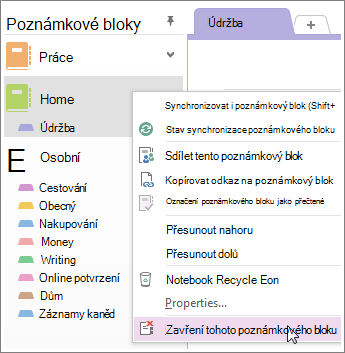
Důležité informace: Zavření odstraněného poznámkového bloku v seznamu poznámkových bloků je důležité, jinak se OneNote pokusí synchronizovat poznámkový blok, který už neexistuje, a zobrazí se chyba synchronizace.
Přesunutí poznámkového bloku do počítače
Pokud chcete zachovat obsah poznámkového bloku, ale už ho nechcete mít v úložišti OneDrive, můžete si ho přesunout do počítače. Poznámkový blok nejde přesunout na nové místo jako celek. Napřed si vytvoříte nový poznámkový blok na počítači a pak přesunete jeho obsah oddíl po oddílu. Pak můžete obsah přesunout do nového poznámkového bloku a starý poznámkový blok odstranit z úložiště OneDrive.
Poznámka: Přesunutí poznámkového bloku do počítače má svoje nevýhody. Ke svým poznámkám se nedostanete z žádného jiného zařízení. Pokud chcete plně využít výhod OneNotu, ale nechcete, aby vaše poznámky viděl někdo jiný, zvažte ponechání poznámkového bloku v úložišti OneDrive. Poznámkový blok nemusíte sdílet s nikým jiným než se sebou, budete si ho ale moct otevřít na smartphonu, tabletu nebo na webu. Pokud ostatní už mají přístup k vašem poznámkovému bloku, můžete ho kdykoli </c0>přestat sdílet nebo změnit, kdo ho může prohlížet nebo upravovat.
-
V OneNotu zvolte Soubor > Nový > Počítač.
-
Dejte novému poznámkovému bloku nějaký název a zvolte Vytvořit poznámkový blok.
-
Klikněte na šipku vedle názvu poznámkového bloku, abyste viděli všechny svoje poznámkové bloky.
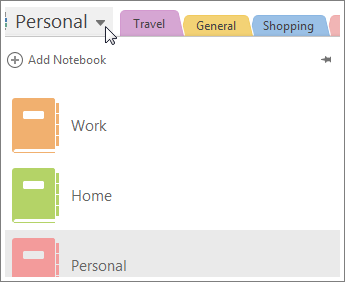
-
Kliknutím na ikonu připínáčku si podokno Poznámkové bloky připněte.
-
Teď, když vidíte všechny svoje poznámkové bloky, přetáhněte jednotlivé oddíly z poznámkového bloku, který chcete odstranit, do poznámkového bloku, který jste právě vytvořili.
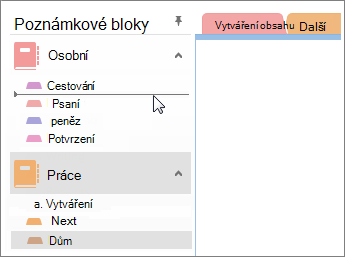
-
Otevřete OneDrive a najděte poznámkový blok v seznamu dokumentů.
-
Najeďte myší na dlaždici poznámkového bloku a zaškrtněte políčko, které se objeví.
-
Zvolte Správa > Odstranit.
-
Vraťte se do OneNotu a klikněte na název poznámkového bloku, který jste právě odstranili z úložiště OneDrive.
-
Klikněte na tento poznámkový blok pravým tlačítkem a zvolte Zavřít tento poznámkový blok.










